小程序怎样添加到桌面 怎样把微信小程序添加到桌面
更新时间:2024-07-17 09:47:32作者:xiaoliu
在日常生活中,微信小程序已经成为我们不可或缺的一部分,有些用户可能不知道如何将喜欢的小程序添加到手机桌面,方便快捷地使用。今天我们就来了解一下小程序怎样添加到桌面,以及如何把微信小程序添加到桌面的方法。通过简单的操作,让您的手机桌面更加个性化,使用更加便捷。
具体步骤:
1.打开手机微信,进入微信首页,点击页面下方的“发现”,进入微信的发现页。
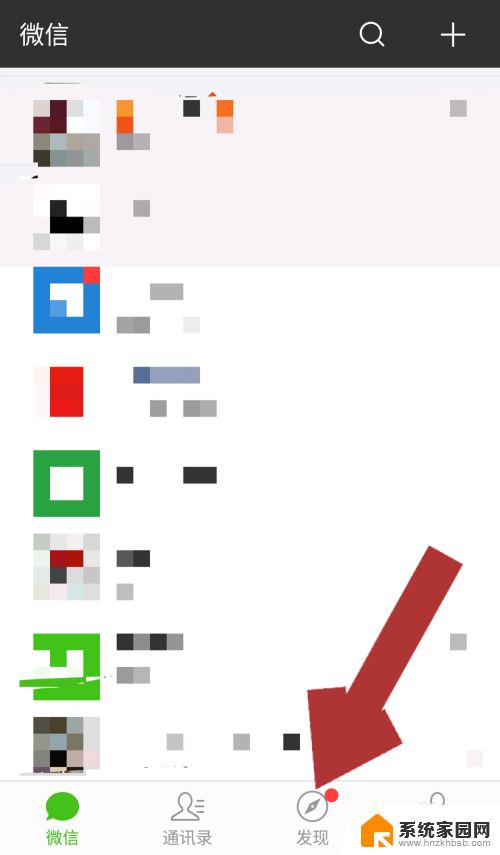
2.进入微信的发现页后,点击“小程序”。进入微信小程序页面,页面中有附近的小程序、我的小程序、最近使用的小程序。
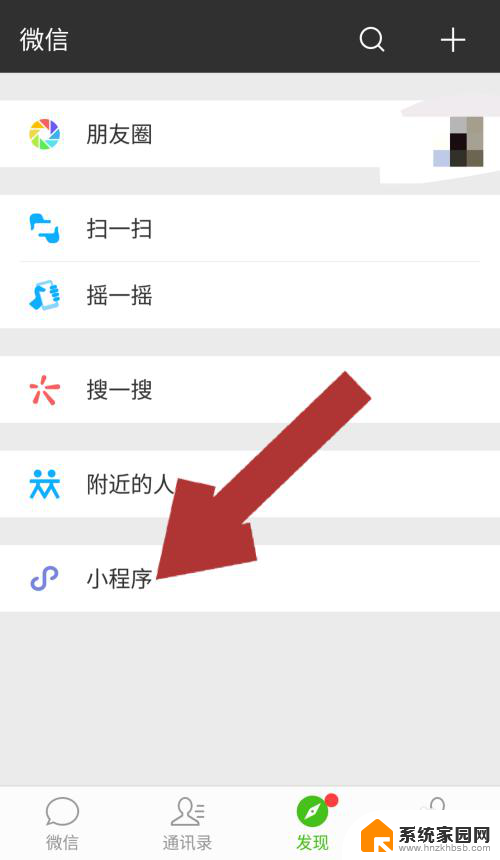
3.在小程序页面中,找到我们想要添加到手机桌面的小程序。点击该小程序名称,进入小程序中。
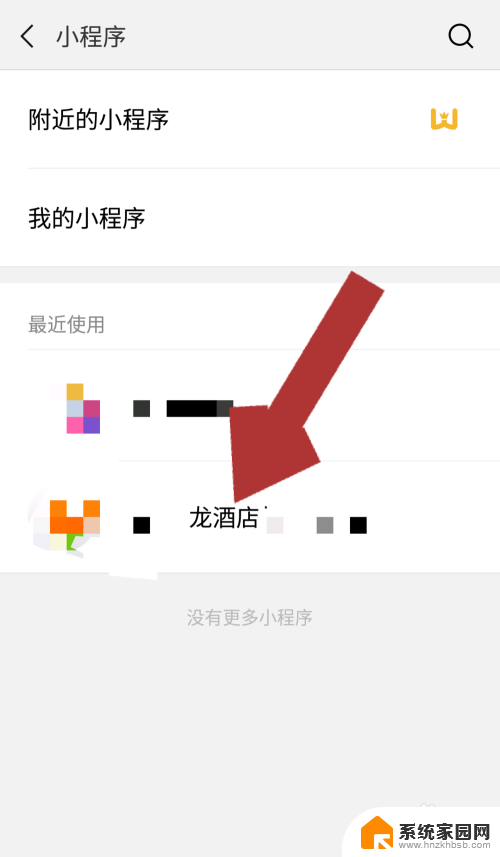
4.进入我们想要添加到桌面的小程序后,点击页面右上角的“...”,页面下方会出现对应的操作功能。
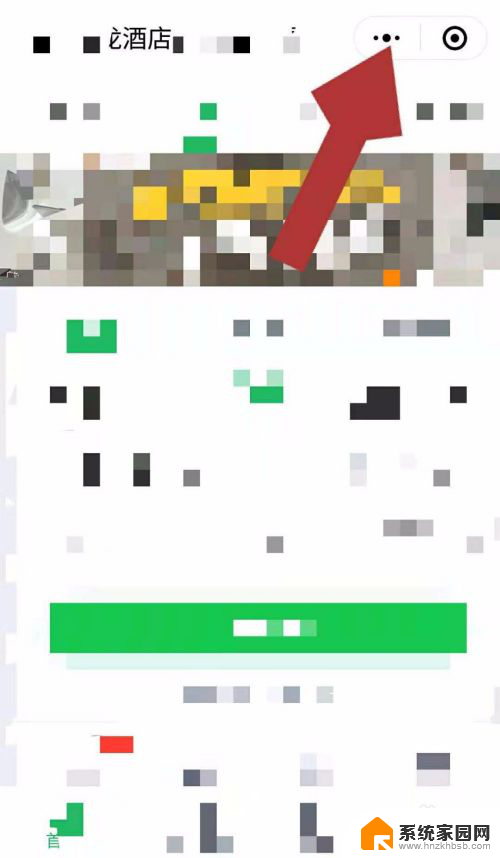
5.点击页面中操作功能中的“添加到桌面”,这样该小程序就添加到我们手机的桌面了。

6.返回手机桌面,就可以看到我们刚刚添加的小程序了。以后再使用该小程序就不用再在微信里边操作了,直接在手机桌面就可以使用,
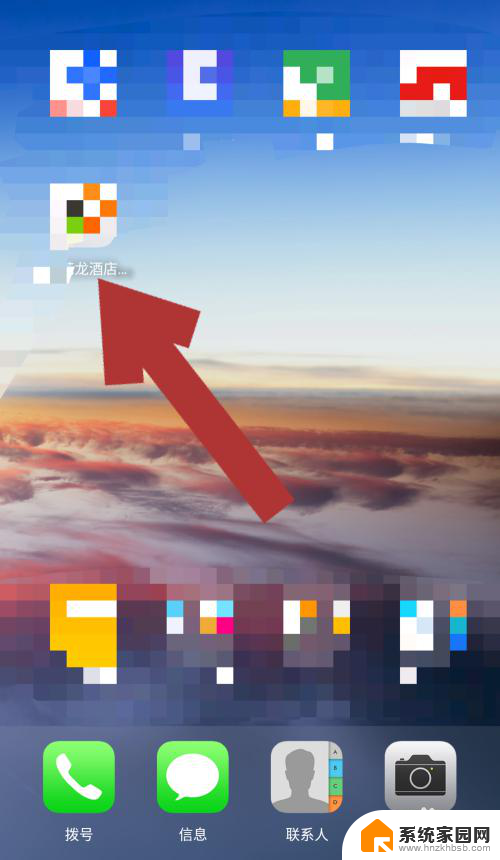
以上就是关于如何将小程序添加到桌面的全部内容,如果遇到相同情况的用户,可以按照以上方法来解决。
小程序怎样添加到桌面 怎样把微信小程序添加到桌面相关教程
- 把微信小程序放桌面 微信小程序如何添加到手机桌面
- 桌面添加小程序 电脑微信 如何将小程序添加到桌面
- 小程序添加到桌面怎么设置 怎样把微信小程序放到手机桌面
- 怎么把微信小游戏添加到桌面 微信小程序如何添加到手机桌面
- 微信小程序怎么移到手机桌面 怎样把微信小程序固定到桌面
- 百度时钟天气桌面小部件 怎样将天气小组件添加到桌面
- 苹果手机桌面添加小组件 苹果手机桌面小组件添加教程
- 电脑如何把软件添加到桌面 怎么将手机应用添加到桌面
- 怎样把快应用添加到桌面 华为手机快应用图标添加方法
- 苹果手机怎么添加小组件到桌面 苹果手机添加桌面小组件教程
- 电视设置没有无线连接怎么办 电视连不上WiFi怎么处理
- 小米连接蓝牙耳机 小米蓝牙耳机如何与手机配对连接
- 首行缩进字符怎么设置 Word如何设置首行缩进
- 电脑上的文件怎么传到ipad上 通过何种途径将电脑文件传入iPad
- 手机外屏有裂缝可以修复吗 手机屏幕破裂15分钟修复方法
- 电脑右下角没有wifi显示,如何连接 电脑任务栏无线网络连接图标不见了怎么处理
电脑教程推荐
- 1 电脑上的文件怎么传到ipad上 通过何种途径将电脑文件传入iPad
- 2 钉钉在电脑上怎么设置自动登录 钉钉电脑版开机自动登录设置方法
- 3 怎样设置手机锁屏时间 手机自动锁屏时间设置方法
- 4 windows defender删除文件恢复 被Windows Defender删除的文件怎么找回
- 5 微信怎么语音没有声音 微信语音播放无声音怎么恢复
- 6 dwm.exe系统错误 dwm.exe进程是什么作用
- 7 键盘上字母打不出来 键盘按键失灵怎么解决
- 8 微信怎么把字变大 电脑微信如何设置字体大小
- 9 华为怎么取消锁屏杂志 华为手机杂志锁屏如何关闭
- 10 电脑怎么设置日历显示节假日 电脑设置农历显示方法